Cómo instalar el escáner de seguridad Nessus en Ubuntu 22.04
Nessus es un escáner de vulnerabilidades de red de código abierto para evaluaciones de vulnerabilidades, pruebas de penetración y hacking ético. Utiliza la arquitectura de Vulnerabilidades y Exposiciones Comunes (CVE) y es uno de los escáneres de vulnerabilidades más completos del mercado. Con Nessus, puedes realizar escaneos de vulnerabilidades de red, encontrar configuraciones erróneas y vulnerabilidades de denegación de servicio (Dos), y muchas cosas más.
Nessus proporciona descubrimiento de activos a alta velocidad, perfilado de objetivos, auditoría de configuraciones, detección de malware, descubrimiento de datos sensibles y mucho más. Además, está disponible en varios tipos de versiones, como Nessus Essentials, el escáner de vulnerabilidades gratuito, y Nessus professional, para pentester profesionales y hackers éticos.
En esta guía, instalarás Nessus en un servidor Ubuntu 22.04. También aprenderás a configurar la línea de comandos de Nessus‘nessuscli‘, que te permite gestionar Nessus desde el terminal de la línea de comandos. Podrás crear y gestionar escaneos a través del terminal después de haber instalado el ‘nessuscli‘.
Requisitos previos
Para empezar con esta guía, necesitarás algunos de los siguientes requisitos:
- Un sistema Ubuntu 22.04 – Puedes utilizar la versión Ubuntu Server o Desktop.
- Un usuario no root con privilegios de administrador sudo/root.
Instalación de Nessus mediante un archivo .deb
Tenable proporciona paquetes Nessus para algunas distribuciones de Linux, como Ubuntu, Debian y CentOS. En el momento de escribir esto, la última versión de Nessus es la v10.x. Ahora vas a instalarla manualmente en tu sistema Ubuntu 22.04.
Descarga el paquete Nessus para Ubuntu utilizando el siguiente comando curl. Deberías obtener el archivo .deb del paquete Nessus con el nombre‘Nessus-10.4.0-ubuntu1404_amd64.deb‘.
curl --request GET \ --url 'https://www.tenable.com/downloads/api/v2/pages/nessus/files/Nessus-10.4.0-ubuntu1404_amd64.deb' \ --output 'Nessus-10.4.0-ubuntu1404_amd64.deb'

Ejecuta el siguiente comando dpkg para instalar el paquete Nessus‘Nessus-10.4.0-ubuntu1404_amd64.deb’.
sudo dpkg -i Nessus-10.4.0-ubuntu1404_amd64.deb
Cuando termine la instalación, verás que el servicio Nessus‘nessusd‘ está habilitado y también puedes ver las instrucciones para configurar Nessus que se ejecuta en el puerto 8834 por defecto.
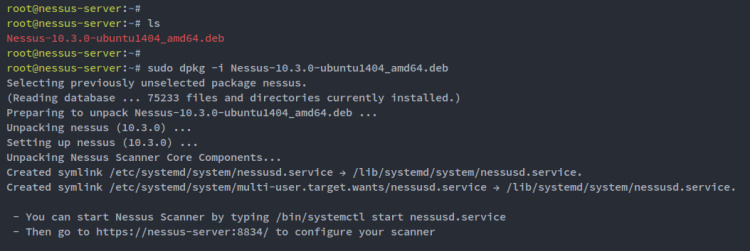
A continuación, ejecuta el siguiente comando systemctl para iniciar el servicio Nessus ‘nessusd‘.
sudo systemctl start nessusd
Después, verifica el servicio ‘nessusd‘ para asegurarte de que el servicio está habilitado y en ejecución.
sudo systemctl is-enabled nessusd sudo systemctl status nessusd
Deberías ver que el servicio Nessus ‘nessusd‘ está habilitado y se ejecutará automáticamente al arrancar el sistema. Y el estado del servicio ‘nessusd‘ es en ejecución.
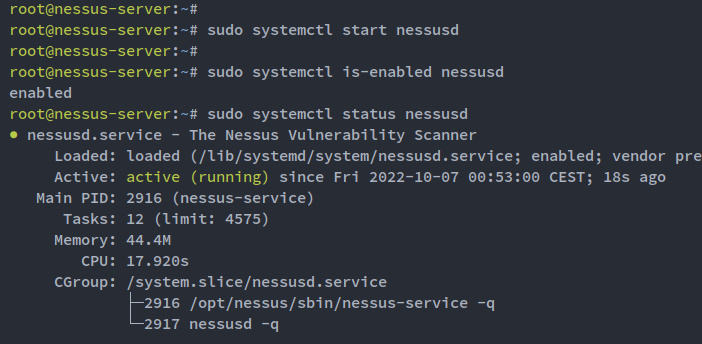
Configurar el cortafuegos UFW
La instalación por defecto de Nessus se ejecuta en el puerto TCP 8834 con protocolo HTTPS. Para acceder a tu instalación de Nessus, debes abrir el puerto 8834 en tu sistema Ubuntu a través de la configuración del cortafuegos.
En la versión moderna y más reciente de Ubuntu, el cortafuegos por defecto es UFW (Uncomplicated Firewall). Ahora configurarás el cortafuegos UFW y abrirás el puerto 8834 de Nessus.
Asegúrate de que el servicio OpenSSH está añadido y activado en tu cortafuegos UFW. Si no tienes habilitado el servicio OpenSSH, puedes permitirlo mediante el siguiente comando ufw.
sudo ufw allow "OpenSSH"
A continuación, ejecuta el siguiente comando para abrir el puerto 8834 de Nessus.
sudo ufw allow 8834/tcp
Ahora que el servicio OpenSSH y el puerto Nessus están añadidos, puedes habilitar el cortafuegos UFW mediante el siguiente comando.
sudo ufw enable
Se te pedirá que ejecutes y habilites el servicio de cortafuegos UFW, introduce y para confirmar y pulsa ENTER para continuar.
Por último, ejecuta el siguiente comando ufw para verificar el estado del cortafuegos UFW. Deberías ver que el cortafuegos UFW está«activo» con OpenSSH y el puerto 8834 de Nessus habilitados.
sudo ufw status
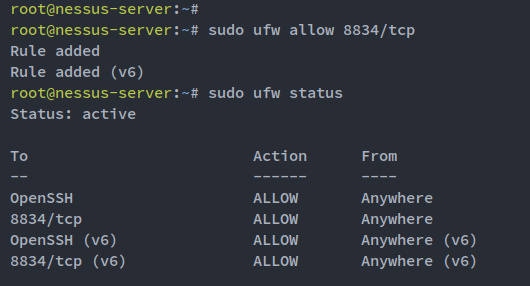
Configuración básica de Nessus
Una vez configurado el cortafuegos UFW, iniciarás la configuración de Nessus a través del instalador web.
Abre tu navegador web y visita la dirección IP del servidor seguida del puerto 8834 de Nessus (es decir: https://192.168.5.100:8834/). Si aparece un error sobre los certificados SSL, pulsa Continuar – Este certificado es generado automáticamente por Nessus.
En la primera página, selecciona el tipo de instalación de Nessus que deseas. En este ejemplo, instalarás«Nessus Essentials», así que selecciona la opción«Nessus Essentials» y pulsa Continuar.
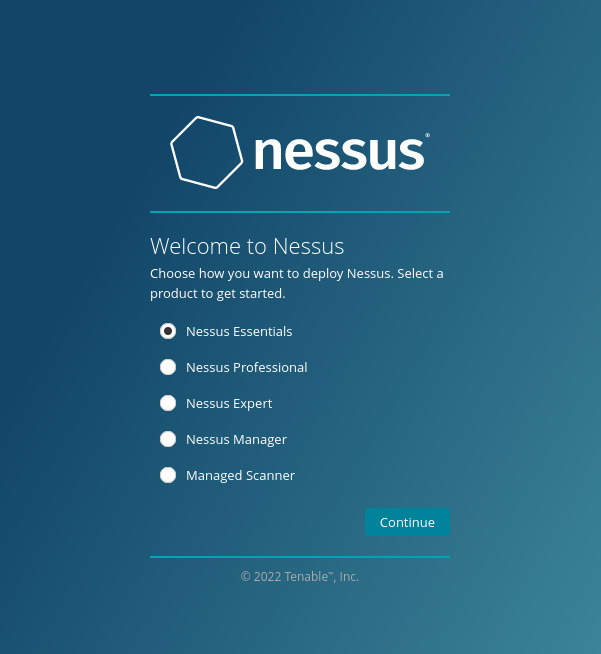
Ahora necesitarás un código de activación para tu instalación de Nessus. Introduce los datos del usuario y la dirección de correo electrónico (dirección de correo real) que se utilizará para recibir el código de activación de tu instalación de Nessus.
Haz clic en el botón«Correo electrónico» para obtener el código de activación de Nessus. A continuación, comprueba tu correo electrónico para obtener el código de activación.
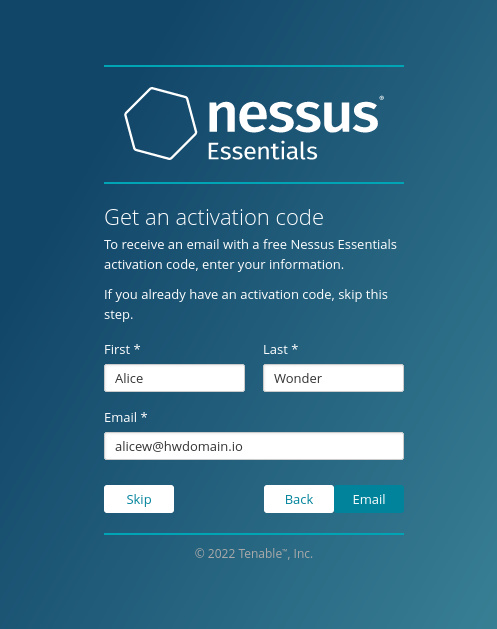
Ahora, pega el código de activación de Nessus que acabas de obtener de tu correo electrónico y haz clic en Continuar. Esto registrará tu instalación de Nessus en el sitio de Tenable.
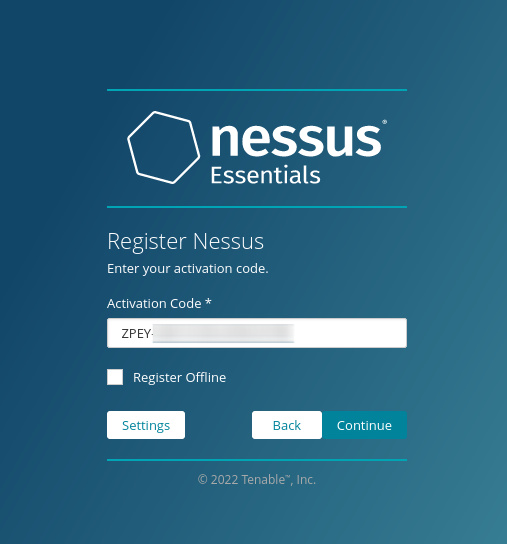
Si tu código de activación de Nessus es correcto, se te pedirá que crees el usuario administrativo para tu instalación de Nessus.
Introduce el nombre de usuario y la contraseña de tu administrador de Nessus y haz clic en Enviar.
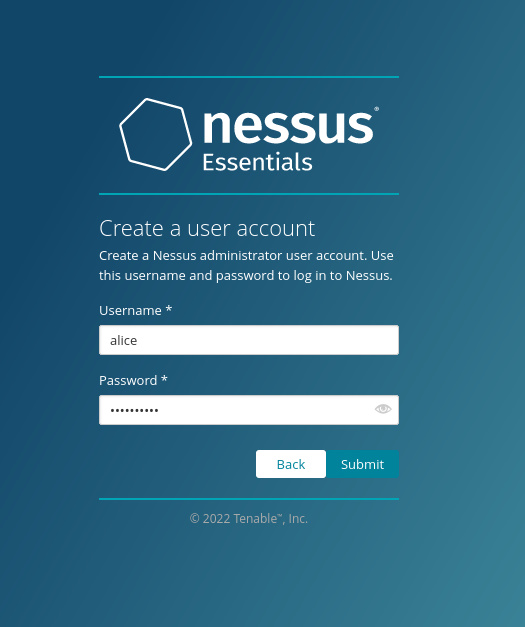
Ahora se iniciará la instalación de Nessus. Esto también instalará algunos de los plugins de Nessus necesarios en tu instalación y llevará algún tiempo.
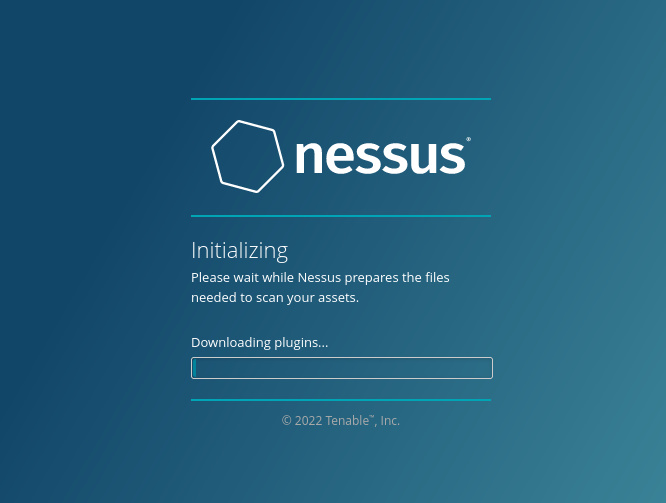
Una vez finalizada la instalación de Nessus, verás el panel de administración de Nessus. Ahora puedes crear un nuevo escaneo para la infraestructura de tu servidor.
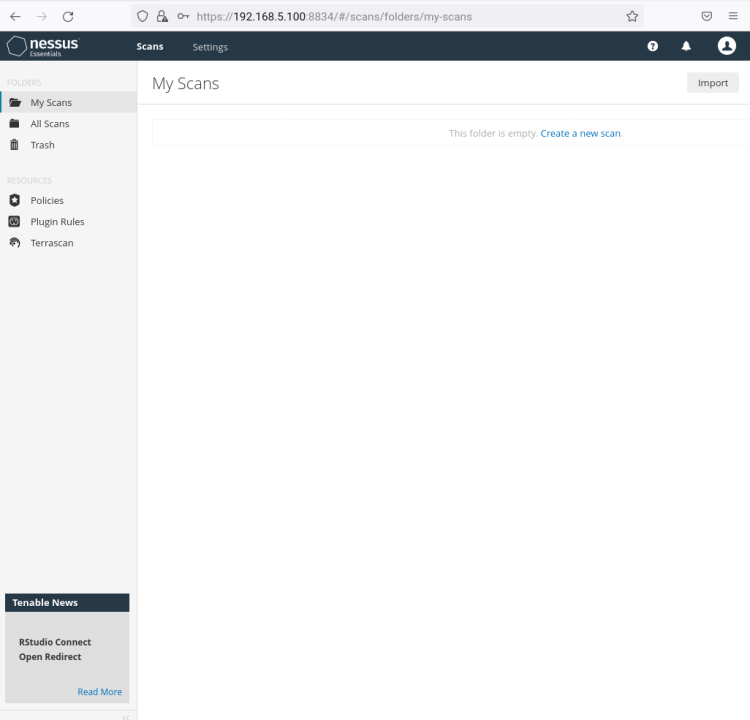
Configuración de la línea de comandos de Nessus nessuscli
En este paso, configurarás la línea de comandos de Nessus en el sistema. Esto te permitirá gestionar Nessus a través de la línea de comandos del terminal.
Ejecuta el siguiente comando para verificar el directorio bin de Nessus. Deberías ver dos directorios bin para tu instalación de Nessus‘bin‘ y‘sbin‘.
ls /opt/nessus
Añade ambos directorios bin de Nessus al PATH del sistema mediante el archivo de configuración ~/.bashrc. Ejecuta el siguiente comando para añadir un nuevo PATH de bin a tu sistema.
echo 'export PATH="$PATH:/opt/nessus/bin:/opt/nessus/sbin"' >> ~/.bashrc
Ahora vuelve a cargar la configuración ~/. bashrc mediante el siguiente comando. A continuación, comprueba la nueva variable de entorno $PATH en tu sistema.
source ~/.bashrc echo $PATH
Ahora verás que las rutas binarias de Nessus ‘/opt/nessus/bin‘ y ‘/opt/nessus/sbin ‘ se han añadido al $PATH del sistema.
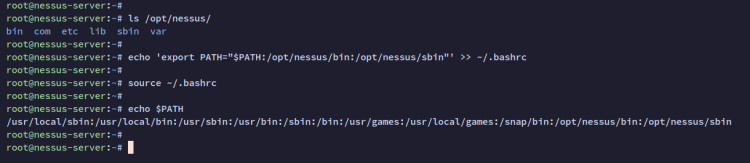
Ahora puedes ejecutar el comando nessuscli para verificar tu configuración. Deberías ver que el archivo binario nessuscli está disponible en el directorio‘/opt/nessus/sbin‘, y también verás el menú de ayuda detallada del comando nessuscli.
which nessuscli nessuscli help
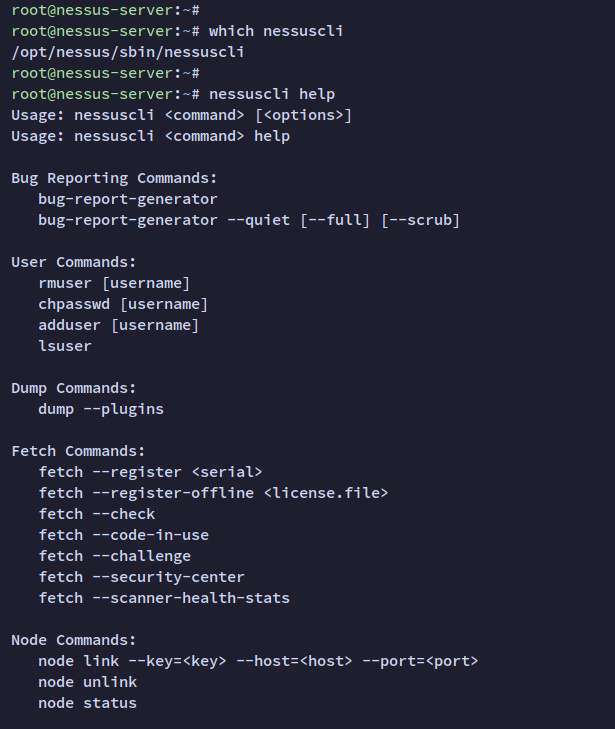
Crear el primer escaneo con Nessus
En este paso, aprenderás a escanear el sistema en busca de vulnerabilidades a través del panel web de Nessus. Antes de empezar, asegúrate de que has iniciado sesión en tu instalación de Nessus.
Haz clic en el menú«Mi análisis» de la izquierda y haz clic en«Crear un nuevo análisis» para configurar y crear un análisis para tu servidor.

Selecciona las plantillas de escaneo para tu nuevo escaneo. En este ejemplo, utilizaremos la plantilla «Escaneado básico de red«, que es adecuada para un host o servidor genérico.
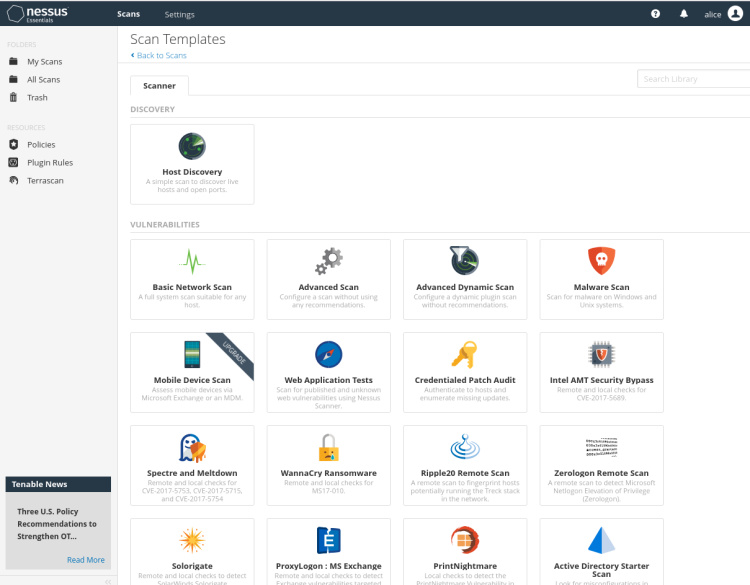
Ahora, introduce el nombre de tu escaneo, la descripción, la carpeta para almacenar el escaneo y el servidor de destino. A continuación, haz clic en Guardar para guardar el nuevo escaneo.
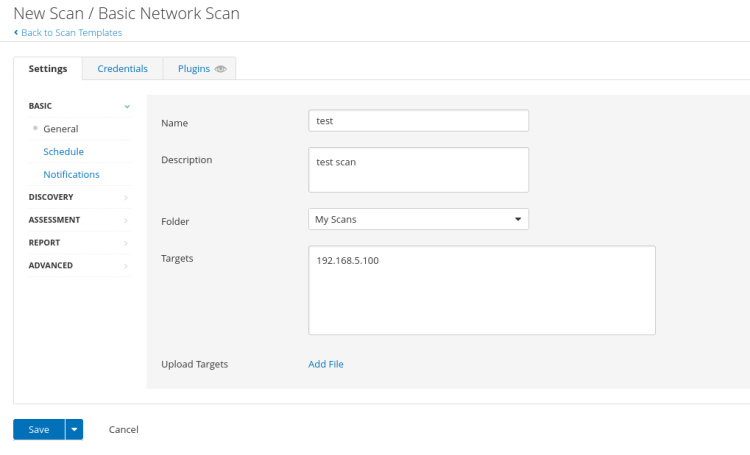
En la página«Mi escaneo», verás el nuevo escaneo que acabas de crear. Pulsa el botón de inicio para iniciar el escaneo. En la siguiente captura de pantalla, puedes ver que se está ejecutando el escaneo de«prueba«.

A continuación se muestra el resumen del escaneo con Nessus. Puedes ver cada gravedad del escaneo de tu servidor host.
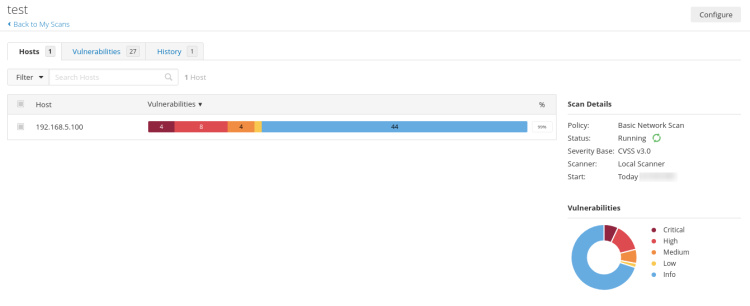
A continuación se muestra la lista de vulnerabilidades detectadas por el escaneo Nessus. Puedes hacer clic en cada elemento y obtener información detallada sobre la vulnerabilidad detectada.
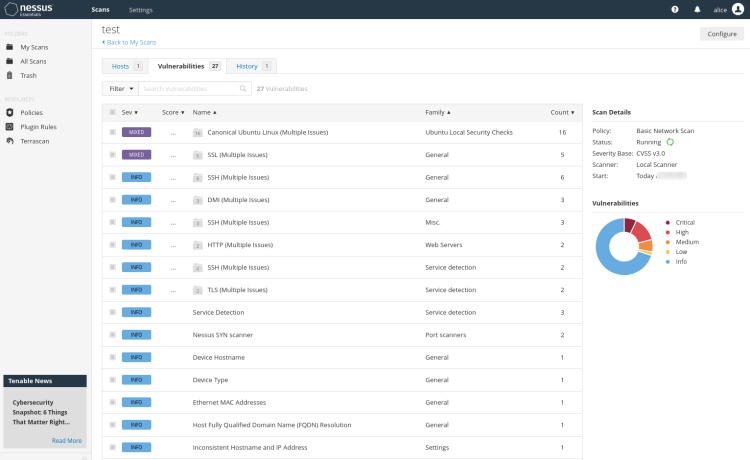
En la sección«Recomendaciones«, puedes ver instrucciones detalladas sobre recomendaciones de seguridad basadas en el escaneo que acabas de completar.
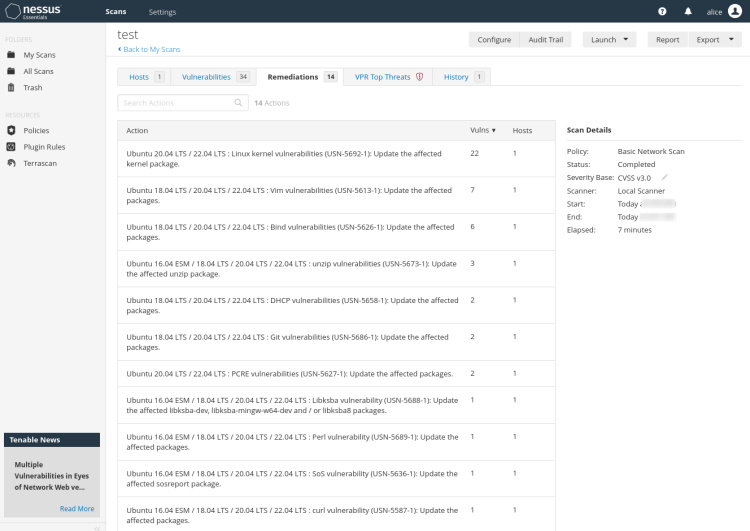
Conclusión
¡Enhorabuena! Ya has instalado correctamente el Escáner de Seguridad Nessus en el servidor Ubuntu 22.04. También has completado la configuración básica de Nessus y configurado la línea de comandos nessuscli que te permite ejecutar un escaneo y gestionarlo a través del terminal de línea de comandos.
Al final, también has aprendido a crear un escaneo en Nessus y a escanear el servidor para detectar vulnerabilidades de seguridad y obtener algunas recomendaciones de seguridad.